
こんちくわ あ゛じです。
インフルに負けない強い男です!w
Win7サポート終了は2020年1月
ヤフーのニュースなんかでも最近取り上げられたので知っている人も多いと思いますが、Win7のサポート終了は2020年1月14日になっていて、残り1年を切りました。
これからしばらくは、パソコンのプログラム関係は慌ただしいですね。
改元、消費税率UP、Win10への移行と、立て続けにトラブルの危険が待ち構えていますw
東京オリンピックの後には、Office 2010のサポート終了もありますよ(2020/10/13)。
ウチみたいな中小企業だと大したソフトを使っているワケでもないので、それほどトラブルの心配はしていませんが、金がかかる心配は大いにしていますw
なんせ、多くのPCがWin7のままなもんで。
2016年にWin10への無料アップグレードキャンペーンがありましたけど、当時、Win10に対応していないPCやソフトがあって、安定したWin7を使い続けてるんです。
今でも完全に対応出来て無い独自ソフトがあって、来年の1月までにWin10に対応出来るよう、改造しないとならないんですよ。
オレが!w
まいったなぁ~
Win10へのアップグレードが今でも無料!?
4月以降の新年度にWin10を購入する予算申請をするため、概算で費用を計算しようとネットで情報収集。
すると、驚きの情報が飛び込んできたんです。
「Win10へのアップグレードは今でも無料で出来る」
いやいやいやいや・・・
当時、記事にも書いたんだけどさ、
無料でWin10にアップデート出来る期間は2016年7月29日で終了したハズ。
マイクロソフトがウソつくわけないでしょう?
当時から、1度でもWin10にアップグレードしておけば、Win7に戻して使っていても、いつでも無料でWin10にアップグレード出来るっていうのは言われてました。
実際、その通りなのを確認しています。
今でも無料でって、その事を言ってるんだよね!?
それか、Win10への移行自体は無料で出来るけど、認証は有料だってことを知らないか・・・
・・・
いや、な、なんか違うっぽいぞ???
というわけで、実際にアップグレードの検証をしてみました。
無料でWin10に出来るか検証してみた
では、実際の検証結果をWin10のインストール方法と併せて記載していきます。
※PC内のデータはそのままでWin10にアップグレード出来ますが、念のため、バックアップは取っておいたほうが良いと思いますよ。
Win10メディア作成ツールの入手
まずはWin10をインストールするためのツールを、以下マイクロソフトのサイトからダウンロードします。
これですね。
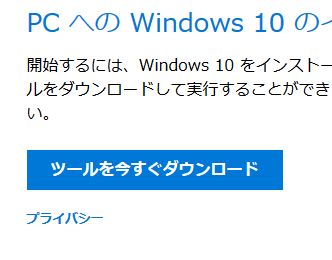
ダウンロードしたツールはこんなんです。
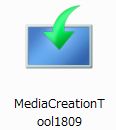
Win10メディア作成ツールの説明
このツールを実行すると以下の画面が立ち上がります。
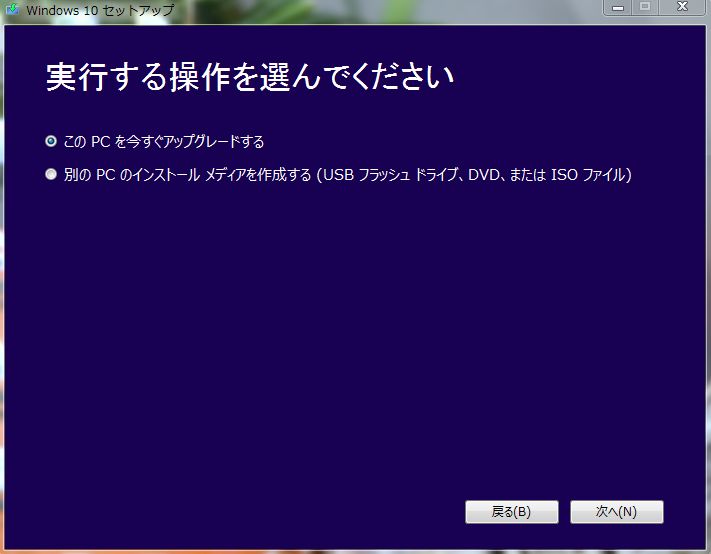
上段の「このPCを今すぐアップグレードする」を選択すると、すぐにWin10のインストールが始まります。
下段の「別のPCのインストールメディアを作成する(USBフラッシュドライブ、DVD、またはISOファイル)を選択すると、さらに詳細項目の設定画面になります。
インストールするPCに合った内容を設定しましょう。
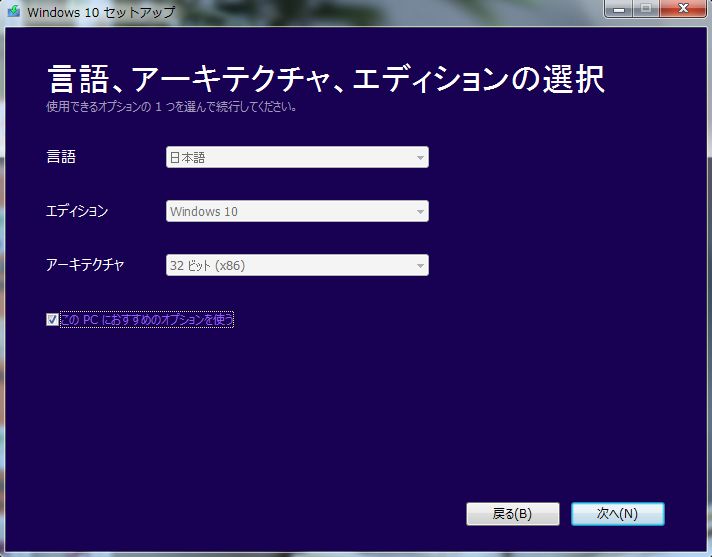
◆今まで32ビットだったけど、64ビットにしたい場合
ちょっと話はそれるけど、Win7では32ビットだったけど、Win10では64ビットで使いたいっていう場合があるかもしれませんよね。
しかし、Win7の32ビットからWin10の64ビットへ、直接移行は出来ないようです。
この場合、まずは32ビットをインストール(アップグレード)して、次に64ビットをクリーンインストールすれば大丈夫。
具体的には、
- 「別のPCのインストールメディアを作成する」で64ビットのインストールメディアを作っておく。
- 「このPCを今すぐアップグレードする」を選択し、Win10の32ビットへアップグレード。
- 作っておいた64ビットのインストールメディアを使って64ビットをインストールしなおす。
こういう手順になります。
ちょっとめんどくさいですw
Windows Vistaをアップグレードした結果
上記手順で、まずはこんな古いVista機をWin10へアップグレードしてみました。
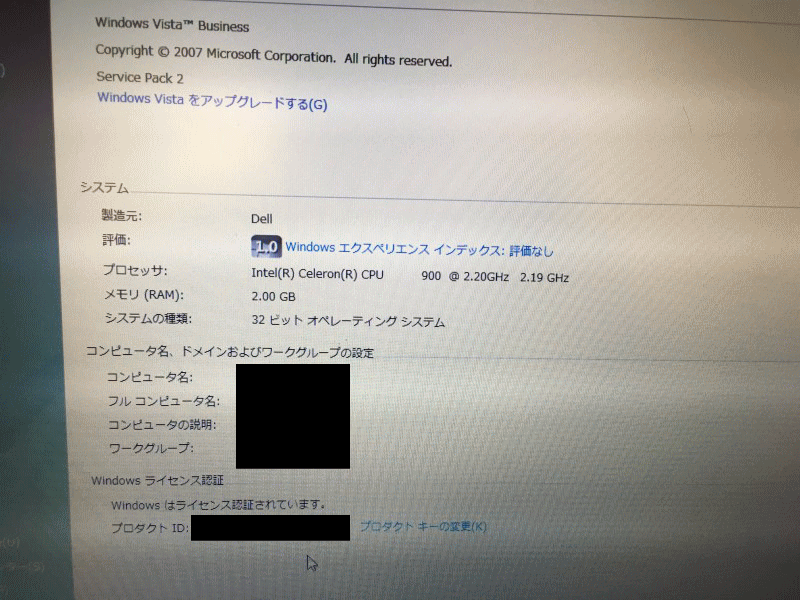
ダメじゃん!w
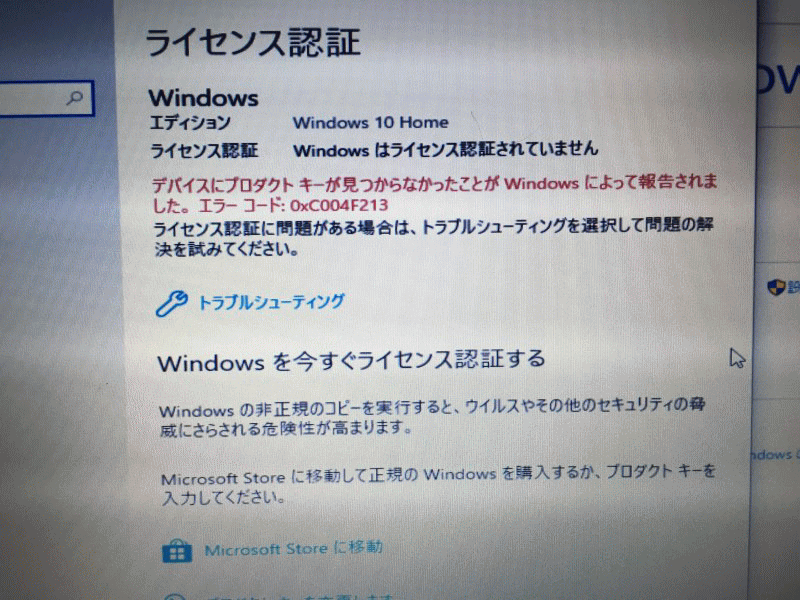
もしかして・・・とVistaのプロダクトキーを入れて見るも・・・
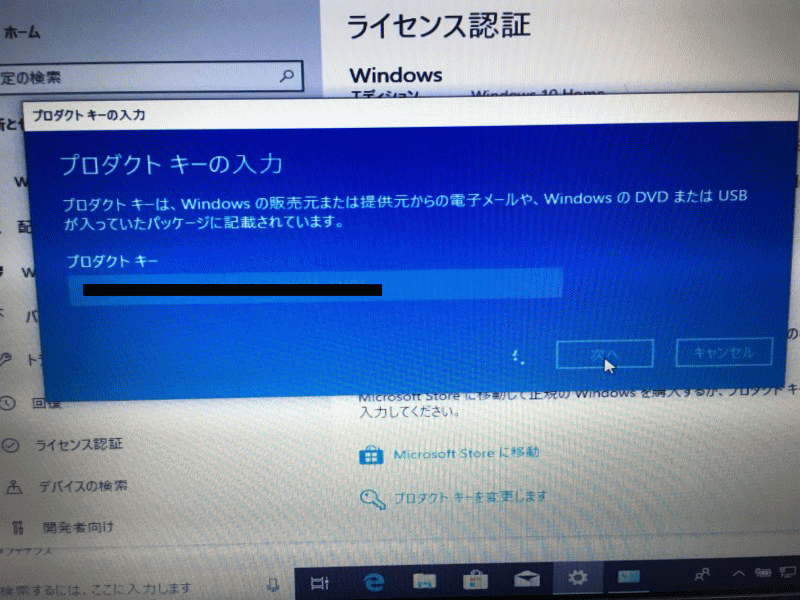
ダマせませんでした。
認知症にはなっていないようですw
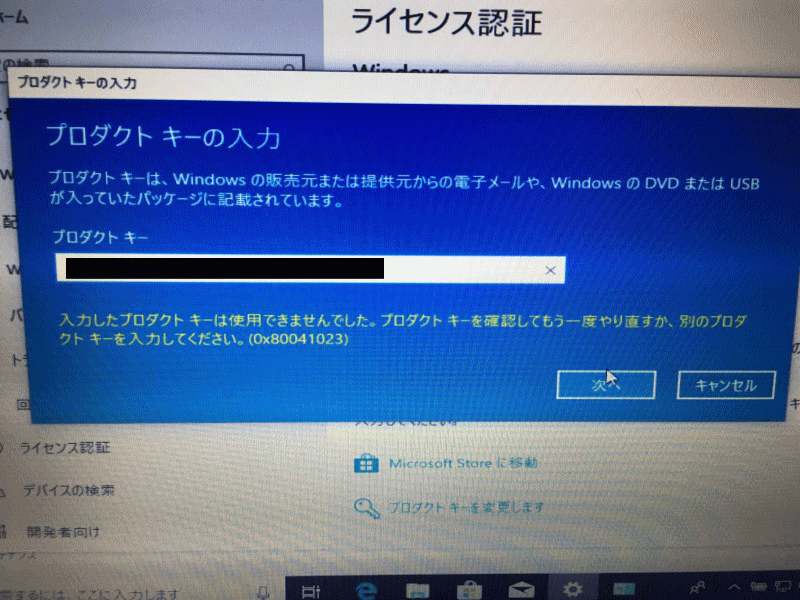
Windows7をアップグレードした結果
次はこちらのWin7機です。
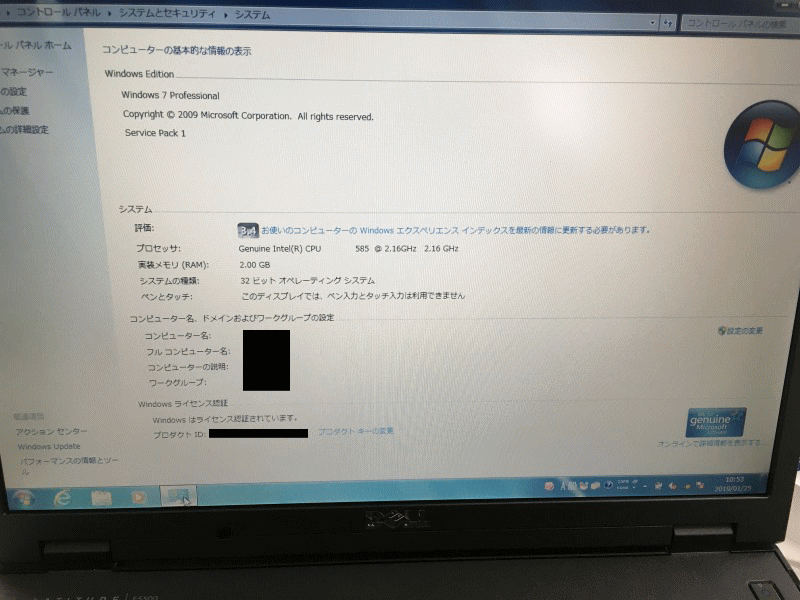
実はこのPC、以前に液晶交換を記事にしたPCです。
もともとはVista機なんですけど、液晶交換を機にWin7を入れ直して使ってました。
部品構成を大幅に変えた場合、認証されなくなるとの話もあって興味津々。
結果は・・・
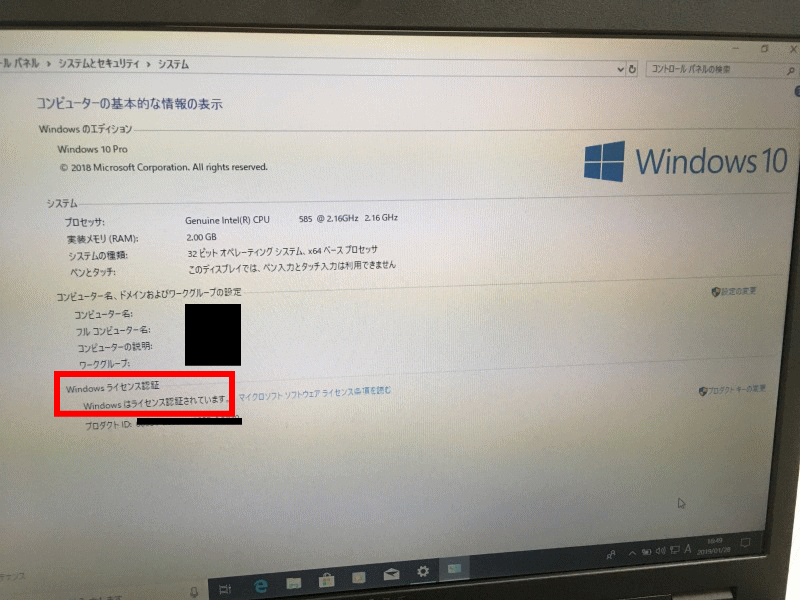
特に何もしなくても、認証されていました!
(ネットに接続した段階で認証)
このPC、以前に1度、Win10にしたことがあるかどうか?が重要なポイントです。
この記事の最初のほうに書いたように、無料アップグレード期間中に1度でもWin10にしていれば、いつWin10にしても認証されるので。
このPCの液晶交換をした記事を見ると分かりますが、液晶交換をするまではVistaがインストールされていました。
液晶交換をしたのは2017年の6月です。
なので、2016年のWin10無料アップグレード期間のころはVistaだったハズです。
Vistaは当時、Win10無料アップグレードの対象外でしたから、このPCは1度もWin10にはしていないんです。
ということは・・・
今でも無料でWin10にアップグレード出来ました!!!
※2019年1月現在
検証結果からの推測
確証はありませんが、今回の検証で以下のことが推測されます。
Win7以降で既に認証されているPCは、今でも無料でWin10へアップグレード出来ると思います。
クリーンインストールはよく分かりませんが、アップグレードなら大丈夫でしょう。
上の手順で言えば「このPCを今すぐアップグレードする」の方。
で、アップグレードしてWin10で認証されれば、あとはクリーンインストールしても自動的に認証されます。
Vistaは残念ながら無料でアップグレードはムリ。
例えばWin7を入れ直してから(認証もする)アップグレードすれば可能かと。
でもVistaが入っているPCなら、もう古いでしょうから買い替えたほうが良い気がw
ネットしか利用しないなら、無料でChromebookにして使うという手もありますよ。
今でもWin10に無料アップグレード出来るなら、2016年7月に終了したWin10無料アップグレード期間ってのは、なんだったんだ!?
こんな疑問が残るワケですが、なるほど説を発見しました。
2016年7月に終了したのは無料アップグレードキャンペーン(おすすめ)で、おすすめ期間が終了しただけ。
無料アップグレード自体はずっと継続している。
というものです。
なるほど!
これは商売上手が使う、高等テクニック!w
さすがマイクロソフトさん!
(ホントかどうかは知らんケド)
おわりに
とは言え、マイクロソフトが公式に、今でも無料だよとは言ってないようです。
だとしたら突然、無料じゃなくなっても文句は言えませんから、今のうちにWin10にしちゃったほうが良いですよw
とりあえずWin10にしてみて、なにか問題があれば10日以内なら元のWin7に戻せます。
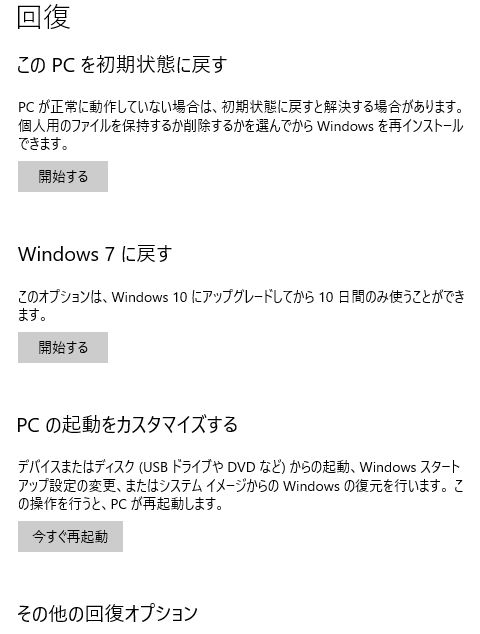
完璧に戻らないところとかあって、エラー出ることも多いんだけどね(汗)


